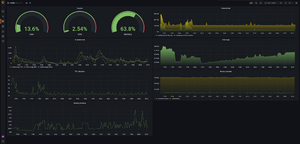Grafana auf Raspberry Pi installieren
Repository hinzufügen und Grafana installieren
APT Key und Repository hinzufügen:
wget -q -O - https://packages.grafana.com/gpg.key | sudo apt-key add -
echo "deb https://packages.grafana.com/oss/deb stable main" | sudo tee -a /etc/apt/sources.list.d/grafana.list
Package installieren:
sudo apt update
sudo apt install -y grafana
Nun müssen wir den Grafana-Service noch starten und aktivieren, damit er beim nächsten Neustart automatisch startet:
sudo systemctl enable grafana-server
sudo systemctl start grafana-server
Grafana sollte jetzt über http://<IP-Adresse>:3000 erreichbar sein
Der Standard-Login ist:
User: admin
Password: admin
Konfiguration anpassen
Zuerst die Konfigurationsdatei im Editor öffnen:
vi /etc/grafana/grafana.ini
Hinweis: Im Kommandomodus (ESC) kann mit "/<Suchbegriff>" nach bestimmten Zeichen/Wörtern gesucht werden (Weitersuchen mit 'n')
Damit interne Verlinkungen und Verweise ordnungsgemäß adressiert werden, sollte im Abschnitt Server die Domain bzw. IP des Servers eingetragen werden:
# The public facing domain name used to access grafana from a browser
domain = 192.168.2.10 <oder> grafana.my.domain.de
Um zu verhindern, dass jeder einen Account erstellt, kann im Abschnitt Users die Registrierung deaktiviert werden:
# disable user signup / registration
allow_sign_up = false
Sonstiges
Wenn Grafana in einem LXC läuft, kann es ab Version 8.2.0 zu Problemen kommen...[1]
Fehlermeldung:
Failed to set up mount namespacing: /run/systemd/unit-root/proc/sys/kernel/domainname: No such file or directory
Um dies zu beheben muss die Datei grafana-server.service bearbeitet werden:
vi /usr/lib/systemd/system/grafana-server.service
Hier jetzt die Zeile ProcSubset=pid in ProcSubset=false ändern.
Danach die geänderte Konfiguration in systemd übernehmen:
systemctl daemon-reload
Fertig! Jetzt noch den Service neu starten und Grafana sollte wieder laufen:
systemctl restart grafana.server
Quellen
https://grafana.com/tutorials/install-grafana-on-raspberry-pi/